神州战神笔记本如何用u盘装系统(神州战神笔记本怎么用u盘装系统)
发布时间:2023-07-25 12:11:18
神州战神笔记本如何用u盘装系统?笔记本电脑已经成为我们日常生活中不可或缺的工具之一。而神州战神作为国内知名的笔记本品牌,以其高性能和稳定性备受消费者青睐。然而,随着时间的推移,我们可能需要重新安装操作系统来提升电脑的性能或解决一些问题。在这种情况下,使用U盘来安装系统成为了一种常见的选择。那么,神州战神笔记本怎么用u盘装系统呢?下面将为您详细介绍。

神州战神笔记本如何用u盘装系统
一、制作u盘启动盘
1、进入首页,切换到【下载中心】,点击【立即下载】,下载电脑店的制作工具。注意事项:下载前关闭电脑的防火墙及第三方杀毒软件,避免误删工具的组件!
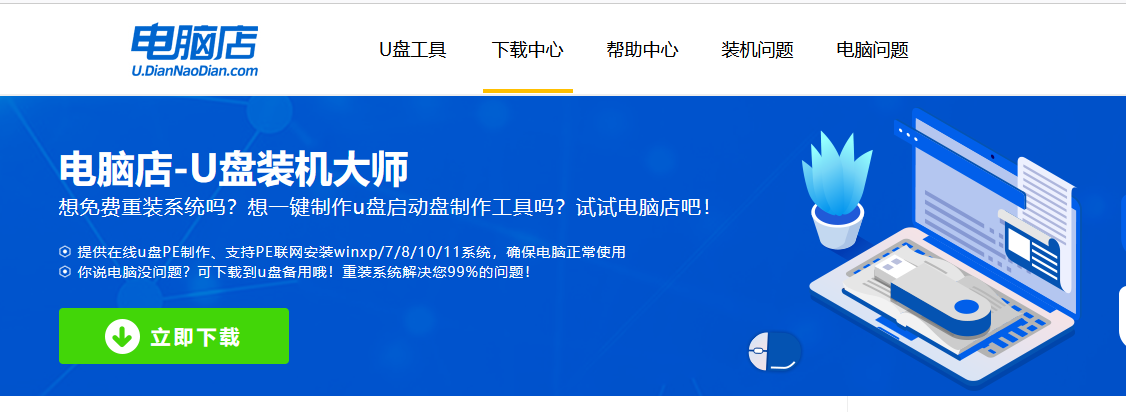
2、下载后解压,打开工具,插入u盘连接电脑。
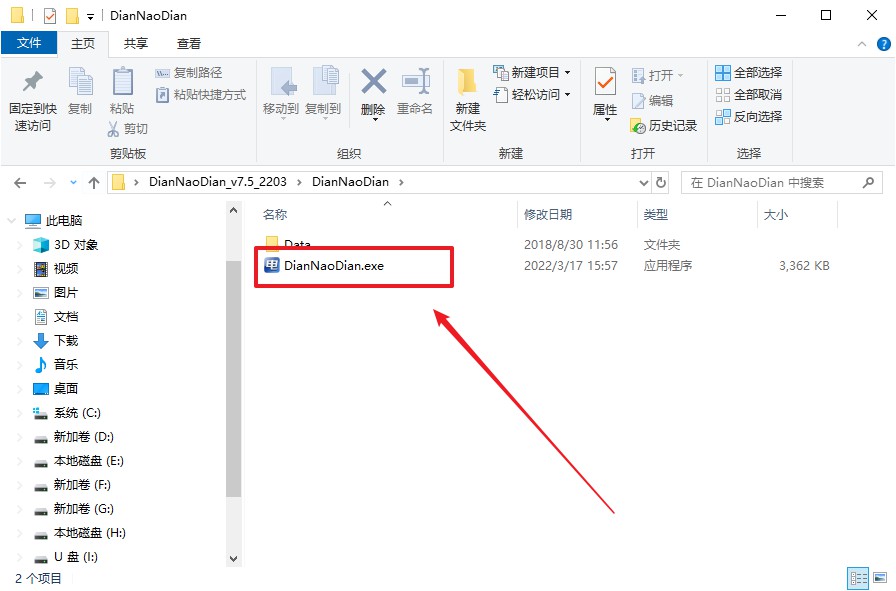
3、将u盘插入电脑当中,软件会自动识别到u盘的信息。默认其他设置,直接点击【全新制作】。
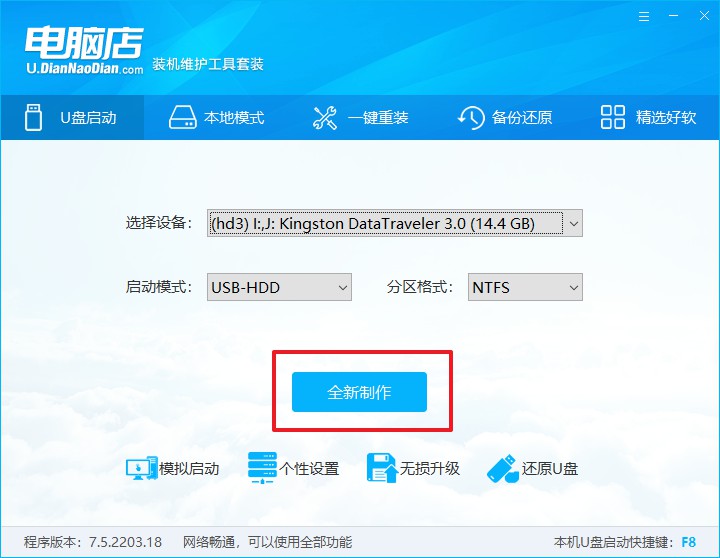
4、等待制作,制作成功后会有弹框提示,你可以根据自己的需要点击查看教程。
二、设置u盘启动
1、打开电脑店官网首页选择电脑类型和品牌,查询u盘启动快捷键。
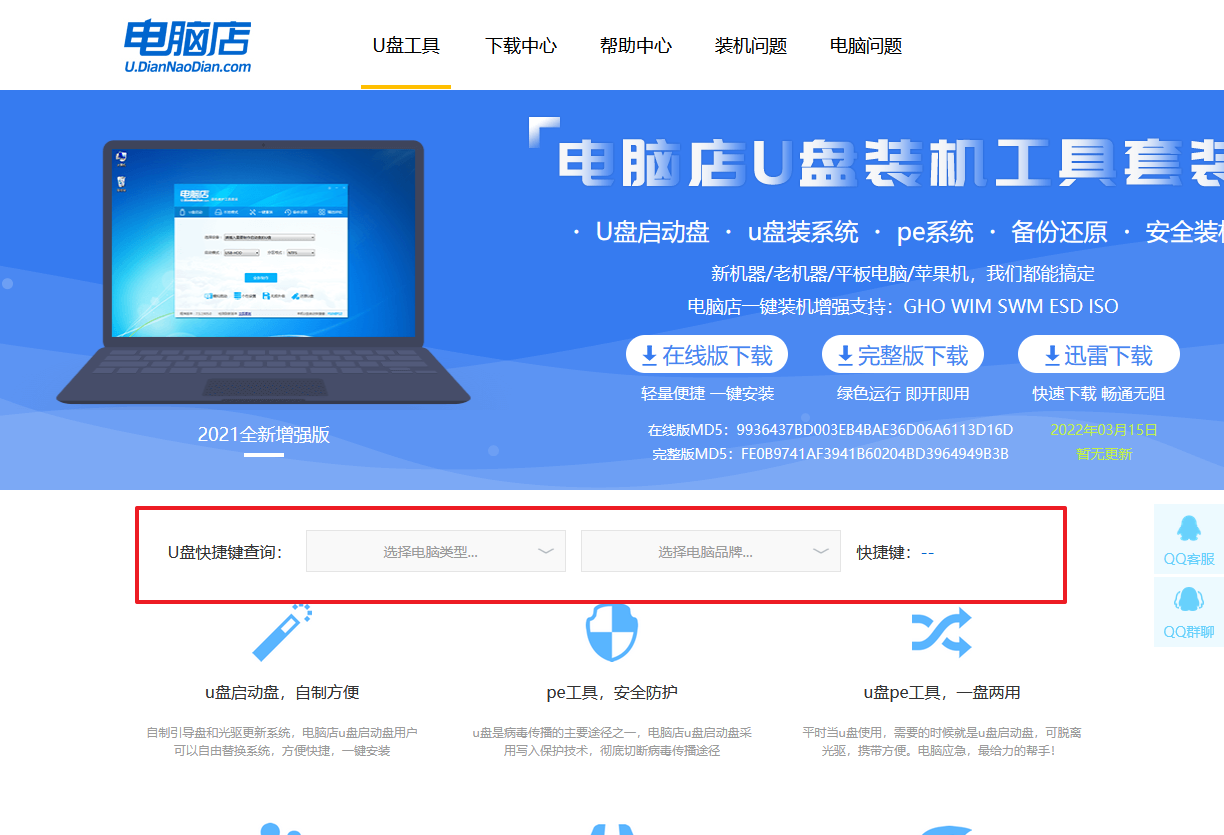
2、u盘插入电脑,重启后需要快速按下快捷键,建议重复按多几次。
3、按键盘加减号,将u盘移动到第一位,按下F10保存并退出。
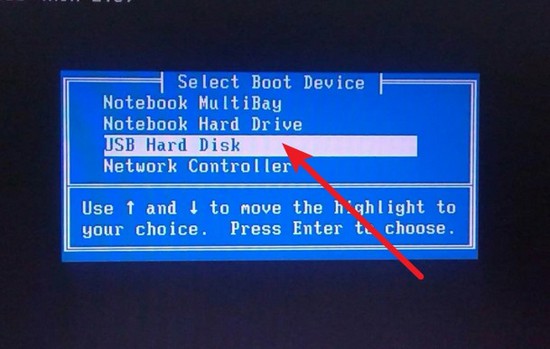
4、再次重启后,电脑会进入电脑店winpe主菜单,新机型电脑选择【1】,旧机型选择【2】,回车。
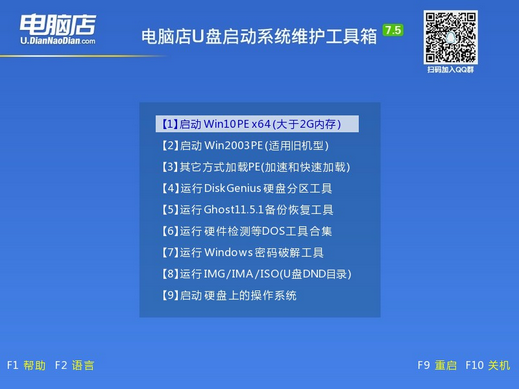
三、u盘装系统
1、如安装win10系统,进入winpe桌面后,打开【电脑店一键装机】。
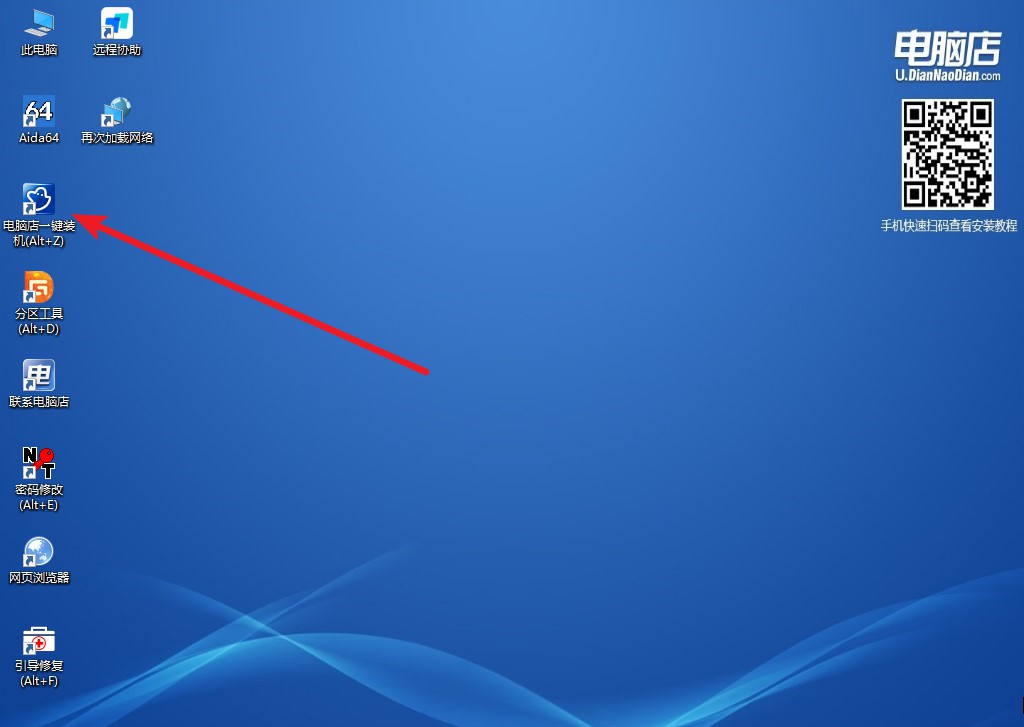
2、在界面中,根据提示完成重装前的设置,点击【执行】。
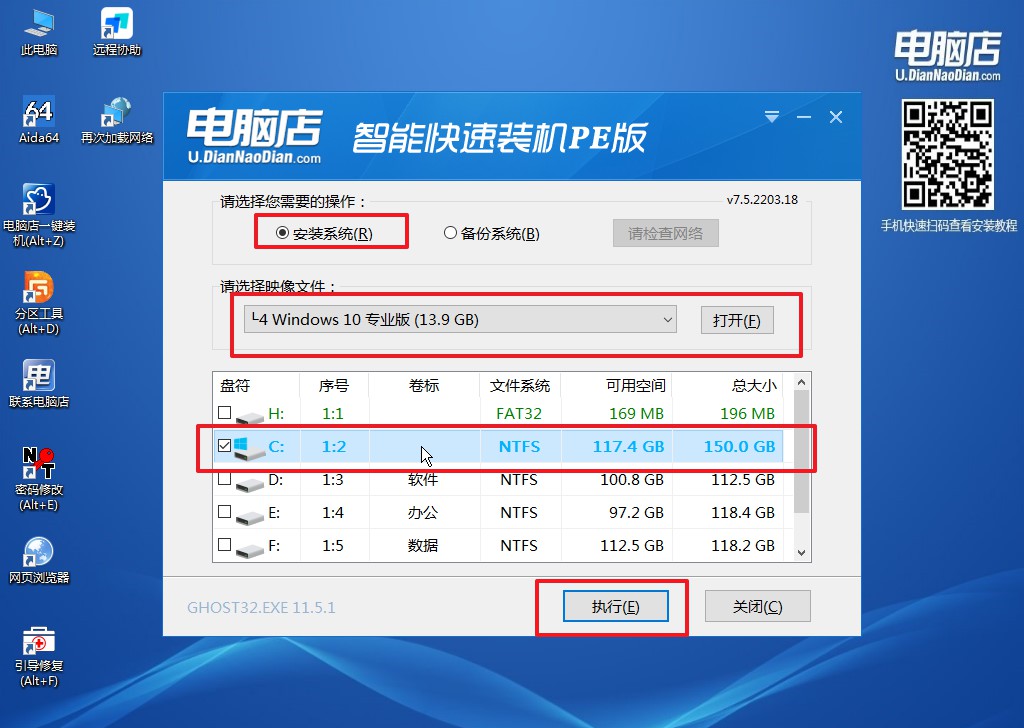
3、之后,在一键还原窗口中默认已勾选的选项,点击【是】,接下来等待系统的安装。
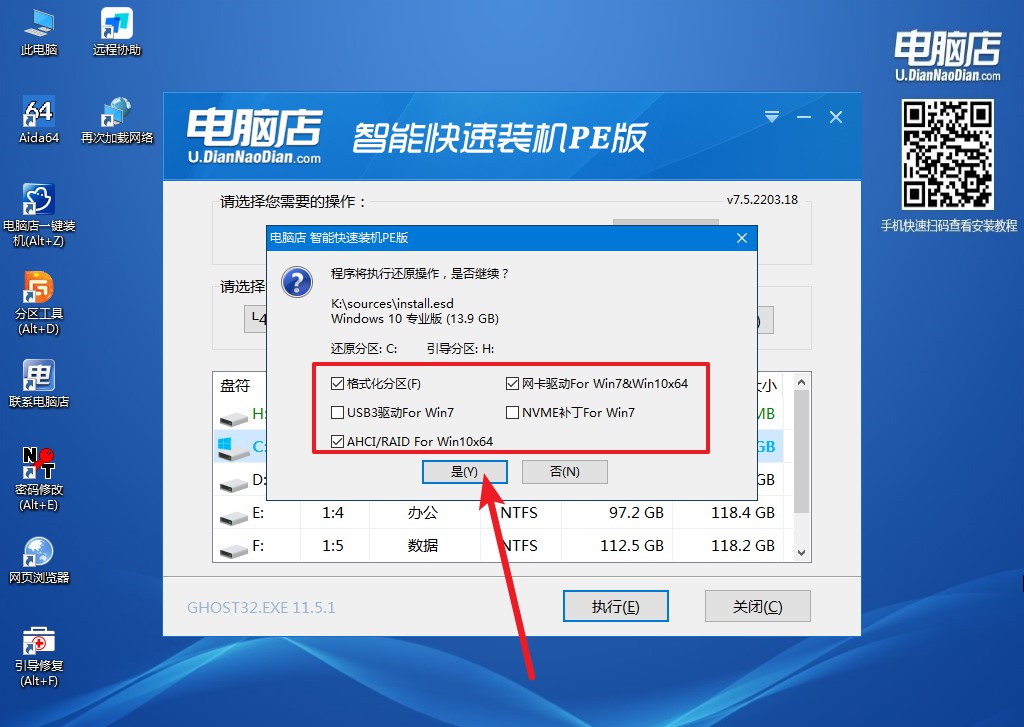
4、等待安装重启即可进入win10系统。
通过按照上述神州战神笔记本如何用u盘装系统的步骤,您可以轻松地使用U盘来装系统,无需使用光盘或其他设备。然而,在进行操作之前,请务必备份重要的数据,以免造成不必要的损失。希望本文能够帮助到您,祝您成功安装系统并享受到更好的电脑使用体验!除了介绍神州战神笔记本如何使用U盘来装系统,还有一些相关的知识点值得了解。

